Creo工作界面与基本操作
- 格式:ppt
- 大小:575.00 KB
- 文档页数:12

焦作大学Pro/E—CAD/CAM技术基础操作和草绘第一章 1.1 软件介绍和草绘1程序主界面双击打开软件快捷方式主页选项卡快捷访问工具栏进入程序主界面文件下拉菜单零件模块界面快速访问工具栏标题栏文件菜单选项卡导航区视图工具栏工作区域信息提示区筛选器选项卡零件的建模工具。
“模型”选项卡:选项卡“注释”选项卡:创建和管理模型的注释。
选项卡“工具”选项卡:设置软件的工作环境、外部参照等建模辅助工具。
Array“视图”选项卡:用于控制模型的视图操作。
选项卡“柔性建模”选项卡:创建非参数化的零件模型,可对模型直接编辑。
“应用程序”选项卡:切换到其它应用模块,如:模具设计、机构仿真、结构分析等。
选择工作目录的工作方法:单击选项卡中的“选择工作目录”按钮,弹出“选择目录对话框”,找到需要设置为“工作目录”的文件夹或者在磁盘中新建一个文件夹,单击确定按钮完成工作目录的设置。
单击,完成设置工作目录对话框选择工作目录工作目录是系统存取的文件夹设置零件名称选择mmns 模板主要的零件类型包括:1、草绘:草图绘制,扩展名为.sec 。
2、零件:零件模型设计、钣金设计等,扩展名为.prt 。
3、装配:零件的装配设计、机构的运动分析等、扩展名为.asm 。
4、制造:模具设计、NC 加工编程等,扩展名:模具设计为.asm ,NC 加工编程为.mfg 。
5、绘图:工程图的绘制,扩展名为.drw 。
新建命令模型预览预览区域列表栏打开文件命令:选择选项卡中的“打开”命令,弹出“选件打开”对话框,找到需要打开的文件,单击“确定”按钮,打开文件。
打开命令保存命令保存文件命令:将新建文件保存到工作目录中。
保存副本命令:把当前文件用另一个文件名保存到硬盘上。
保存副本命令保存备份命令:把当前文件和相关文件一同保存到另一个文件夹中,文件名不变。
保存备份命令谢谢欢迎学习交流共同提高进步。
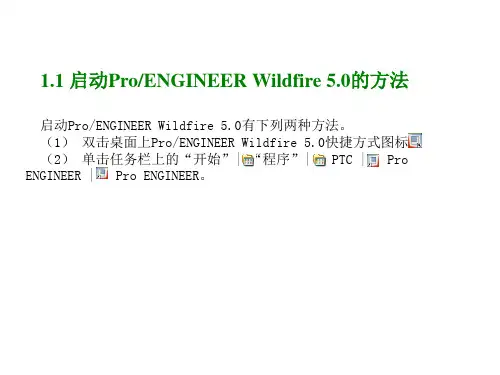
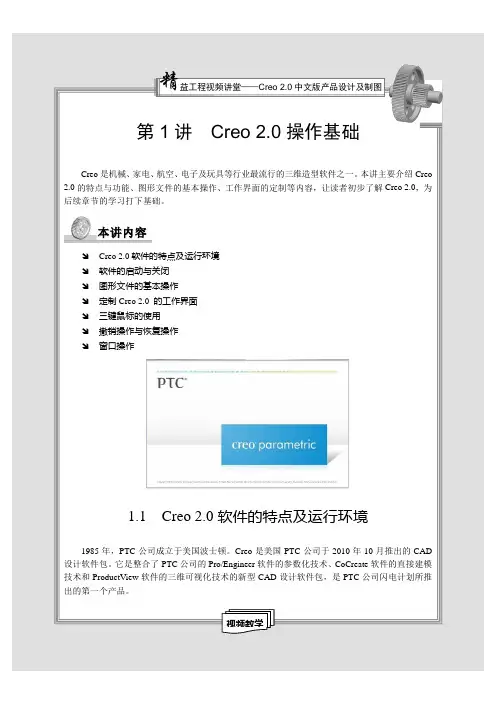
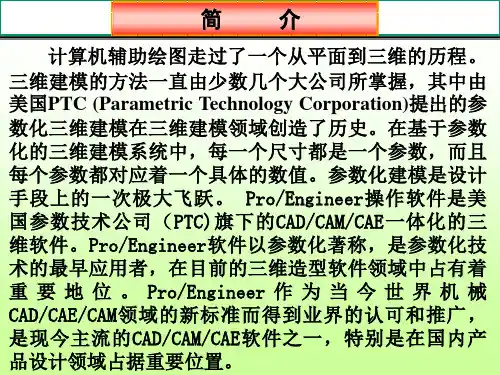
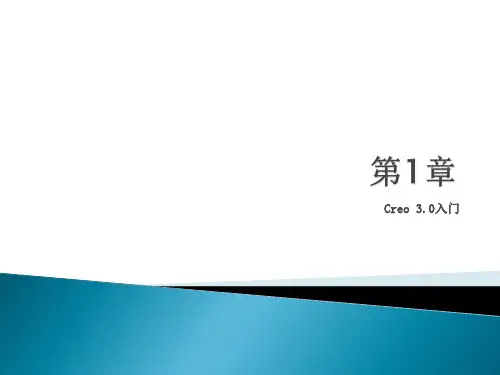

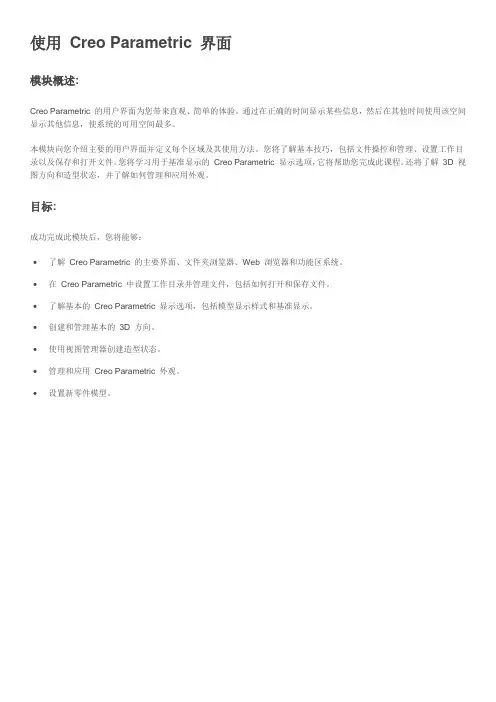

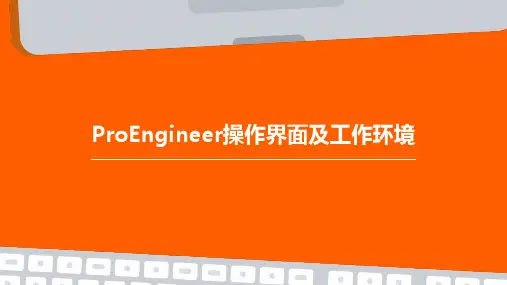

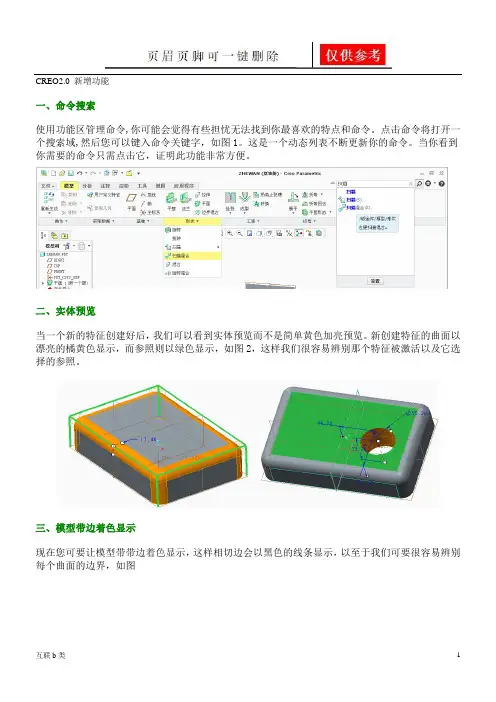
CREO2.0 新增功能一、命令搜索使用功能区管理命令,你可能会觉得有些担忧无法找到你最喜欢的特点和命令。
点击命令将打开一个搜索域,然后您可以键入命令关键字,如图1。
这是一个动态列表不断更新你的命令。
当你看到你需要的命令只需点击它,证明此功能非常方便。
二、实体预览当一个新的特征创建好后,我们可以看到实体预览而不是简单黄色加亮预览。
新创建特征的曲面以漂亮的橘黄色显示,而参照则以绿色显示,如图2,这样我们很容易辨别那个特征被激活以及它选择的参照。
三、模型带边着色显示现在您可要让模型带带边着色显示,这样相切边会以黑色的线条显示,以至于我们可要很容易辨别每个曲面的边界,如图当我们光标悬放在某个曲面或特征上面的时候,他们会以淡绿色加亮显示,如图四、带锥度拉伸拉伸特征有了一个新的选项即“添加锥度”,如图5,这个命令和拔模有点相似,该功能有助于提高设计师效率和减少模型特征数量。
五、新的编辑功能当某个特征被编辑的时候,我们会发现很多有趣的事:(1)被编辑的特征以橙色加亮(2)特征尺寸或拖动手柄被显示出来(3)基于草绘的特征,其草绘线也会被显示出来(4)拖动手柄可以改变特征的形状和位置尺寸,并且得到实时预览,如图,并且可以同时编辑多个特征,因为模型是动态再生完全可以胜任,而且是实时预览。
六、螺旋扫描特征可实时预览螺旋扫描特征也增加了操控面板,并且可以实时预览。
同样可以利用动态编辑功能进行修改,如图7。
七、定截面扫描和变截面扫描合并之前版本的恒定截面扫描和变截面扫描已经合成为一个命令,它将提供非常强大的功能,可以处理两者的建模情况,八、草绘过程中摄取参照我们在草绘截面的时候通常会发现,已经起笔画线发现参照没有选择,只能放弃画线重新摄取参照然后重新画线。
Creo中增了在草绘中摄取参照的新功能,即画线时按住键盘 Ctrl和 Alt两个键仍然可以增加参照,如图九、新的3D拖动拖动和旋转几何,拉动三个坐标的箭头来移动几何体,拖动圆形的环可以使几何绕原点旋转,如图一删除旧版本和垃圾文件1.1 Proe删除旧版及垃圾文件.exe1.2.1 右上角倒三角图标1.2.2选定“所有命令”,向下浏览找到“打开系统窗口”命令,点“添加”,然后“确定”即可1.2.3点新建按钮旁边的球形图标“打开系统窗口”;1.2.4熟悉的命令提示符界面出现了二新增功能之动态剖切2.1 选定视图→截面→平面→选定剖切面2.2 选定红色箭头后按箭头方向前后拉动鼠标即可动态剖切。
单击下面的来收听音频版本(01:30):使用Creo Parametric 界面模块概述:Creo Parametric 的用户界面为您带来直观、简单的体验。
通过在正确的时间显示某些信息,然后在其他时间使用该空间显示其他信息,使系统的可用空间最多。
本模块向您介绍主要的用户界面并定义每个区域及其使用方法。
您将了解基本技巧,包括文件操控和管理、设置工作目录以及保存和打开文件。
您将学习用于基准显示的Creo Parametric 显示选项,它将帮助您完成此课程。
还将了解3D 视图方向和造型状态,并了解如何管理和应用外观。
目标:成功完成此模块后,您将能够:•了解Creo Parametric 的主要界面、文件夹浏览器、Web 浏览器和功能区系统。
•在Creo Parametric 中设置工作目录并管理文件,包括如何打开和保存文件。
•了解基本的Creo Parametric 显示选项,包括模型显示样式和基准显示。
•创建和管理基本的3D 方向。
•使用视图管理器创建造型状态。
•管理和应用Creo Parametric 外观。
•设置新零件模型。
单击下面的来收听音频版本(03:31):概念: 了解主界面了解主界面Creo Parametric 用户界面有许多不同区域,您可在创建模型时使用它们。
显示的区域取决于您目前执行的功能。
图 1 - 主界面主界面的区域包括:•图形窗口- Creo Parametric 的工作区域,您可在其中创建和修改Creo Parametric 模型,例如,零件、装配与绘图。
•“图形中”工具栏- 位于图形窗口顶部,“图形中”工具栏包含图形窗口显示的常用工具与过滤器。
您可以自定义“图形中”工具栏中显示的工具与过滤器。
•“快速访问”工具栏- 默认情况下,“快速访问”工具栏位于界面顶部。
它包含一组常用命令,这些命令独立于目前显示在功能区中的选项卡。
无论您是在特定模式下工作,还是在功能区选项卡中工作,都可以使用这些命令。
creo使用心得体会Creo是一款功能强大的三维设计软件,广泛应用于机械设计、产品开发和工业制造等领域。
作为一名长期使用Creo的设计师,我对该软件有着深入的了解和丰富的实践经验。
在本文中,我将分享我的Creo使用心得和体会。
一、界面与操作Creo的界面设计简洁明了,工具栏和菜单项的布置合理,使得用户能够轻松找到所需功能。
软件的操作方式也很直观,支持快捷键和鼠标操作,能够提高工作效率。
通过学习和熟悉软件的界面和操作方式,我能够更加高效地完成设计任务。
二、建模与装配Creo提供了多种建模工具,包括实体建模、曲面建模和参数化建模等,满足了不同设计需求。
我经常使用实体建模进行零部件的设计,利用曲面建模进行复杂曲面的创建。
其中,参数化建模是Creo的一大特色,可以灵活地修改模型尺寸和形状,方便进行设计优化。
在装配过程中,Creo提供了装配约束和关联功能,能够准确地模拟零部件之间的关系。
通过合理添加约束和关联,我能够轻松完成复杂装配任务,并确保各零部件的正常运动。
三、绘图与标注绘图与标注是产品设计中不可或缺的环节。
Creo提供了丰富的绘图工具和标注功能,可用于制作工程图和详图。
通过Creo的绘图功能,我可以绘制出清晰准确的二维图纸,并通过标注功能添加尺寸和注释,满足工程要求。
四、分析与仿真Creo还提供了分析与仿真功能,支持结构、热传导和流体动力学等多种仿真类型。
通过分析与仿真,我可以评估设计的可行性和性能,避免在实际制造之前出现问题。
使用Creo的分析与仿真工具,我能够更好地优化设计方案,减少试验成本和时间。
五、数据管理与协作在团队协作中,Creo的数据管理和协作功能也起到了重要的作用。
Creo支持多人同时编辑同一个设计,能够实时追踪和保存设计历史。
此外,Creo还能与其他CAD软件进行兼容,方便与供应商和客户进行数据交流和共享。
六、总结与展望总体而言,Creo作为一款功能强大的三维设计软件,具有丰富的建模工具、绘图功能和仿真分析等特色功能。
creo知识点总结Creo是一款由美国PTC公司推出的三维设计软件,它为用户提供了广泛的三维建模、仿真、设计文档和制造工具,是工业设计和制造领域中广泛应用的CAD软件之一。
在本文中,我们将对Creo的一些重要知识点进行总结和概述,以帮助使用Creo的用户更深入地了解该软件。
Creo知识点主要包括以下几个方面:基本操作、零部件建模、装配设计、造型设计、表面设计、绘图和注释、分析和仿真以及制造指导等。
下面我们将详细地介绍这些知识点。
一、基本操作1. Creo界面:Creo的界面分为主菜单、工具栏、模型树、图形区和状态栏等几个部分。
用户可以通过这些部分来操作软件的各项功能,进行3D建模。
2. 文件操作:在Creo中,用户可以创建、打开、保存、另存为、关闭等操作,管理自己的文件。
3. 视图控制:Creo提供了多种视图控制方式,包括旋转、缩放、平移、透视、投影等,用户可以通过这些方式来查看和操作自己的模型。
4. 特征编辑:在Creo中,用户可以对模型的各个特征进行编辑和修改,包括平移、旋转、镜像、模式、特征删减、特征合并等。
5. 选择和操作:Creo提供了多种选择和操作方式,包括单击、框选、过滤器、曲线图案、变换等,用户可以通过这些功能来选择和操作模型中的元素。
6. 快捷键和定制:Creo支持用户自定义快捷键和定制界面,以便满足用户对操作习惯的个性化需求。
以上是Creo的一些基本操作知识点,用户可以通过掌握这些基本知识点来熟练操作软件,提高工作效率。
二、零部件建模1. 创建零部件:在Creo中,用户可以通过多种方式创建零部件,包括设计、模式、轮廓、穿孔、拉伸等操作,来构建自己的零部件模型。
2. 特征建模:Creo支持用户对零部件模型进行特征建模,包括旋转、镜像、平移、模式、减量、合并等操作。
3. 参数化建模:Creo支持参数化建模,用户可以在建模过程中设置参数,以便后期进行修改和调整。
4. 直接建模:Creo还支持直接建模,用户可以直接对模型的几何形状进行编辑和修改,而不必受限于特征和参数化的限制。